Approved Notes の設定
初期設定には、Approved Notes のすべてのデフォルト機能の設定が含まれます。
インテグレーションユーザの設定
インテグレーションおよびコンプライアンスユーザに Approved Notes を設定するには:
- Salesforce パス設定が有効になっていることを確認してください。
インテグレーションユーザに以下の権限を付与します:
オブジェクト
OLS
レコードタイプ
フィールド
FLS
Monitoring_Rule_vod
R
該当なし
- 名前
- Category_vod
- Field_Set_vod
- End_Date_vod
- Start_Date_vod
参照
Monitored_Phrase_vod
R
該当なし
- 名前
- Match_Type_vod
- Monitoring_Rule_vod
- Phrase_vod
参照
Monitored_Text_vod
CRU
- Flagged_Text_vod
- Flagged_Phrase_vod
- Parent_Monitored_Text_vod
- Salesforce_Id_Link_vod
参照
- Assignee_vod
- Category_vod
Country_vod
このフィールドは、国別 Approved Notes ルールの作成機能が有効化されていない場合でも必須です。
- External_Id_vod
- Feedback_vod
- Flagged_Phrase_vod
- Is_Parent_vod
- Job_ID_vod
- Monitored_Date_vod
- Monitored_Field_vod
- Monitored_Object_vod
- Monitoring_Rule_Name_vod
- Salesforce_Id_vod
- Status_vod
- Text_Created_By_User_vod
- Text_Last_Modified_by_User_vod
- Text_Last_Modified_Date_vod
- Text_Owner_vod
- Text_vod
- User_Profile_vod
編集
プロファイル
R
該当なし
該当なし
該当なし
Salesforce メモおよびメモと添付はモニタリングではサポートされません。
Chatter フィールドをモニタリングする場合、インテグレーションユーザが管理者ロールに割り当てられていることを確認します。
- コンプライアンスユーザに以下の権限を付与します。
オブジェクト
OLS
レコードタイプ
フィールド
FLS
Monitoring_Rule_vod
CRUD
Background_Monitoring_vod
- 名前
- Category_vod
- Field_Set_vod
- End_Date_vod
- Start_Date_vod
編集
Monitored_Phrase_vod
CRUD
Monitored_Phrase_vod
- 名前
- Match_Type_vod
- Monitoring_Rule_vod
- Phrase_vod
編集
Monitored_Text_vod
CRUD
- Flagged_Text_vod
- Flagged_Phrase_vod
- Category_vod
Country_vod
このフィールドは、国別 Approved Notes ルールの作成機能が有効化されていない場合でも必須です。
- External_Id_vod
- Flagged_Phrase_vod
- Is_Parent_vod
- Job_ID_vod
- Monitored_Date_vod
- Monitored_Field_vod
- Monitored_Object_vod
- Monitoring_Rule_Name_vod
- Parent_Monitored_Text_vod
- Salesforce_Id_Link_vod
- Salesforce_Id_vod
- Text_Created_By_User_vod
- Text_Last_Modified_by_User_vod
- Text_Last_Modified_Date_vod
- Text_Owner_vodText_vod
- User_Profile_vod
参照
- Assignee_vod
- Feedback_vod
- Status_vod
編集
プロファイル
R
該当なし
該当なし
該当なし
- インテグレーションユーザに、すべての有効な Monitoring_Rule_vod レコードの Field_Set_vod フィールドに定義されたすべてのオブジェクトおよびフィールドに対する OLS 参照アクセス権限と FLS 参照権限を付与します。
インテグレーションユーザおよびコンプライアンスユーザの両方に、以下の Visualforce ページに対するアクセス権限を付与します。
- VeevaApprovedNotesAdmin
- Scheduler_Administration_vod
- 管理者とインテグレーションユーザに VeevaOrgConfigurationService Apex クラスに対するアクセス権限を付与します。
- コンプライアンスユーザおよびインテグレーションユーザにレコードの転送システム権限を付与します。
インテグレーションユーザに対して設定・定義を参照するの管理設定を有効化します。
この設定を有効化すると、ユーザはアプリ設定のメニューと管理設定のページを表示できるようになるため、ユーザは設定を変更することができます。
インテグレーションユーザおよびコンプライアンスユーザの両方に、以下のタブに対する表示権限を付与します。
- Approved Notes 管理
- モニタリングルール
- モニタリング対象語句
Approved Notes プロセスで Salesforce の自動メールアラートを有効にします。これにより、Approved Notes プロセスが完了するたびに、受信者にメールが送信されます。
- 設定 > メモの設定 > メモの有効化に進みます。
- メモを有効化するチェックボックスを選択します。
- 適切な Monitored_Text_vod ページレイアウトにメモ関連リストを追加します。
権限セット
任意で、この機能は以下の権限セットを以下のユーザに割り当てることで有効化できます。
- AN_ADMINISTRATOR_VOD – 管理者およびインテグレーションユーザに割り当てます
- AN_COMPLIANCE_USER_VOD – コンプライアンスユーザに割り当てます
Veeva CRM のメジャーバージョンが、最新の機能に対する権限を含むようこれらの権限セットは更新されます。新機能の実装には、変更管理や教育訓練が必要になります。そのため Veeva は、Veeva が提供する権限セットをコピーし、それを使用して各機能を有効化することをお勧めします。
権限セットを使用して続行する前に、VeevaUserPermissions Apex クラスがインストールされていることを確認します。詳細は、Veeva CRM におけるセキュリティを参照してください。
インテグレーションユーザの定義
インテグレーションユーザは、Veeva CRM と Approved Notes 間の接続を管理します。情報は、以下のプロセスを使用して Veeva CRM と Approved Notes 間を移動します。
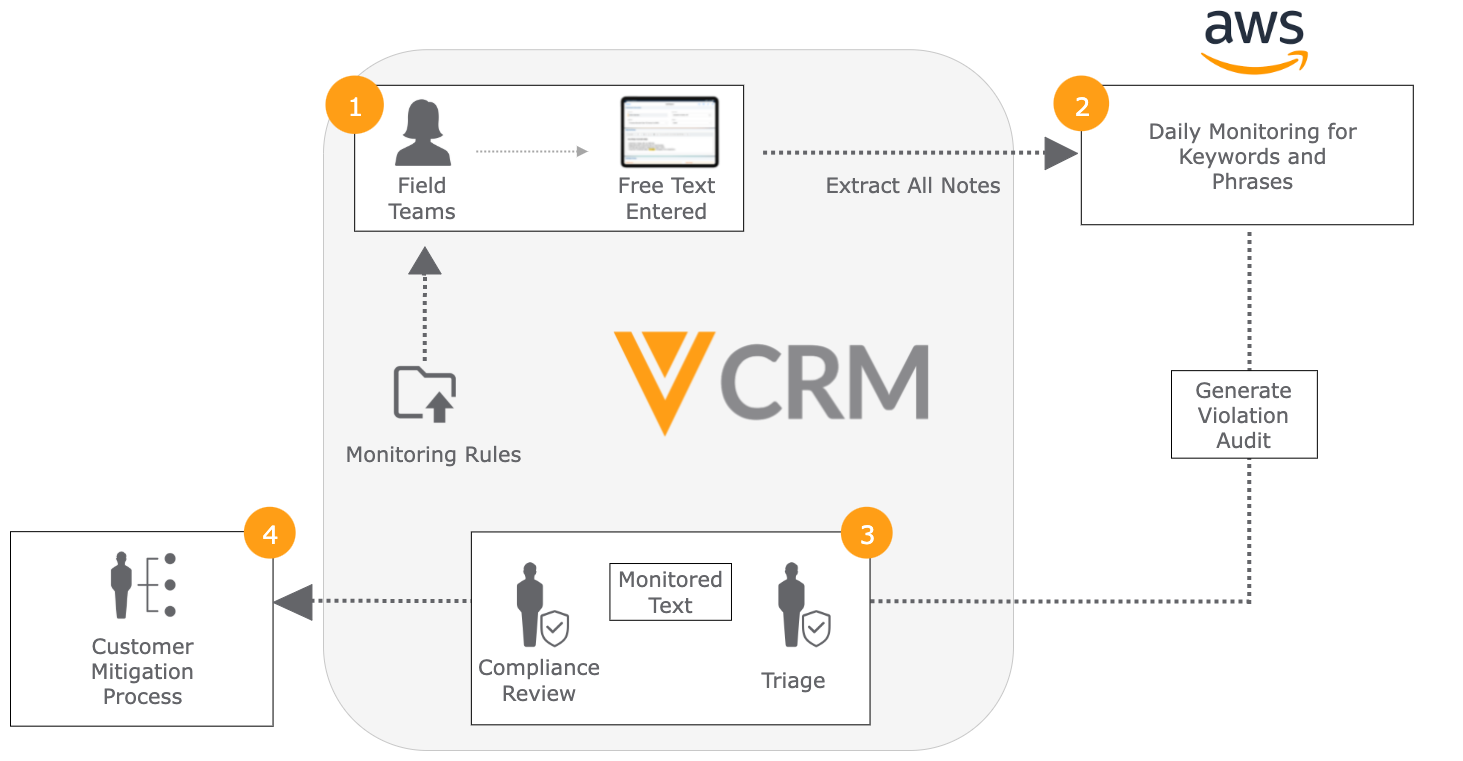
インテグレーションユーザを定義するには:
- Approved Notes 管理者タブの Veeva CRM 接続管理セクションに進みます。
- 編集を選択します。
- 適切な管理者認証情報を入力します。
- 組織が Sandbox の場合、これは Sandbox ですか?を選択します。
- 保存を選択します。
入力した認証情報が有効である場合は、メッセージが表示されます。
Approved Notes のプロセスをスケジュールする
インテグレーションユーザを定義したら、管理者は Approved Notes のプロセスを有効化し、スケジュールする必要があります。
- プロセススケジューラページに進みます。
- Approved Notes プロセスに進みます。
- 適切なプロセスの実行間隔を選択します。
- スケジュールが有効になるのチェックボックスを選択します。
- 保存を選択します。



